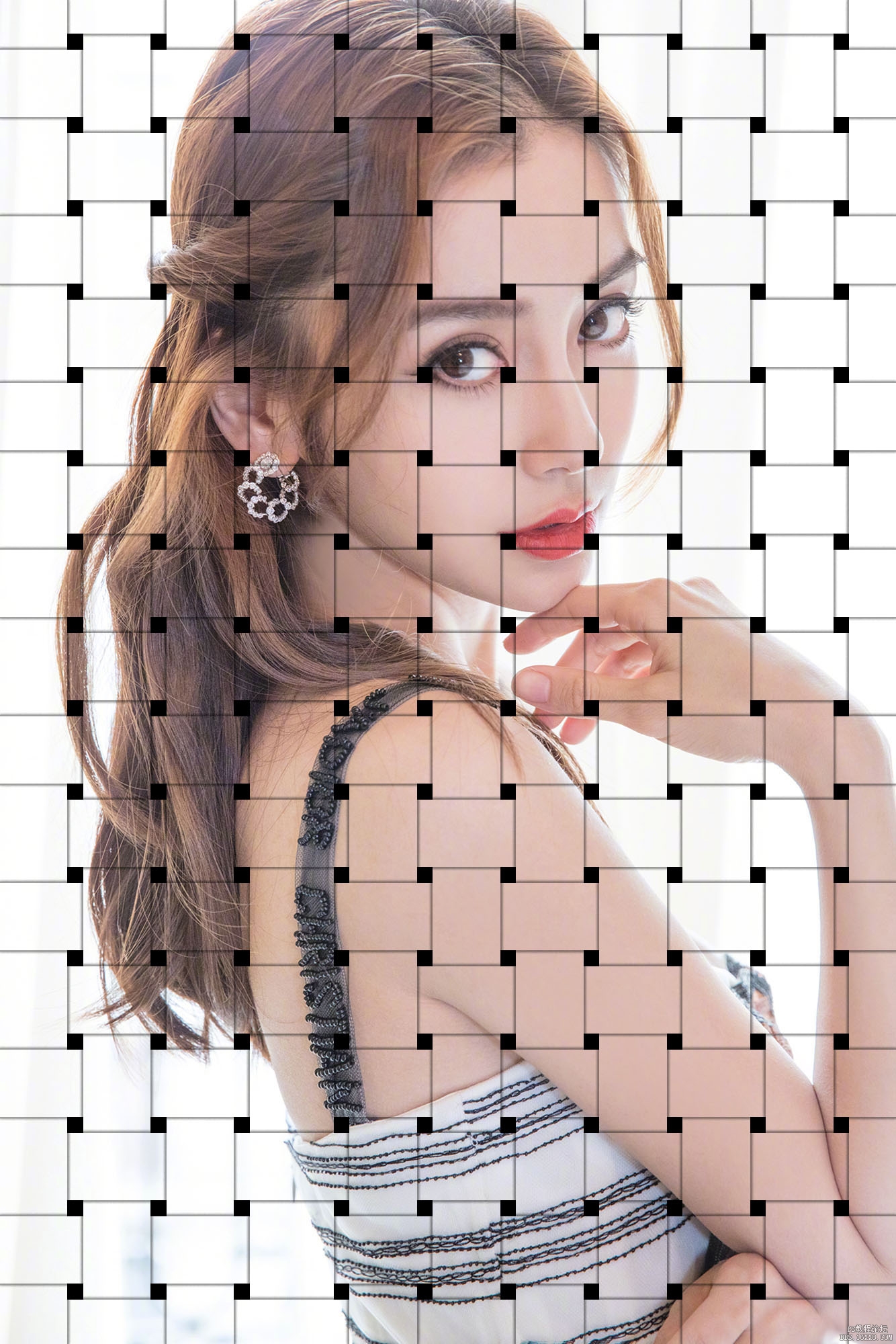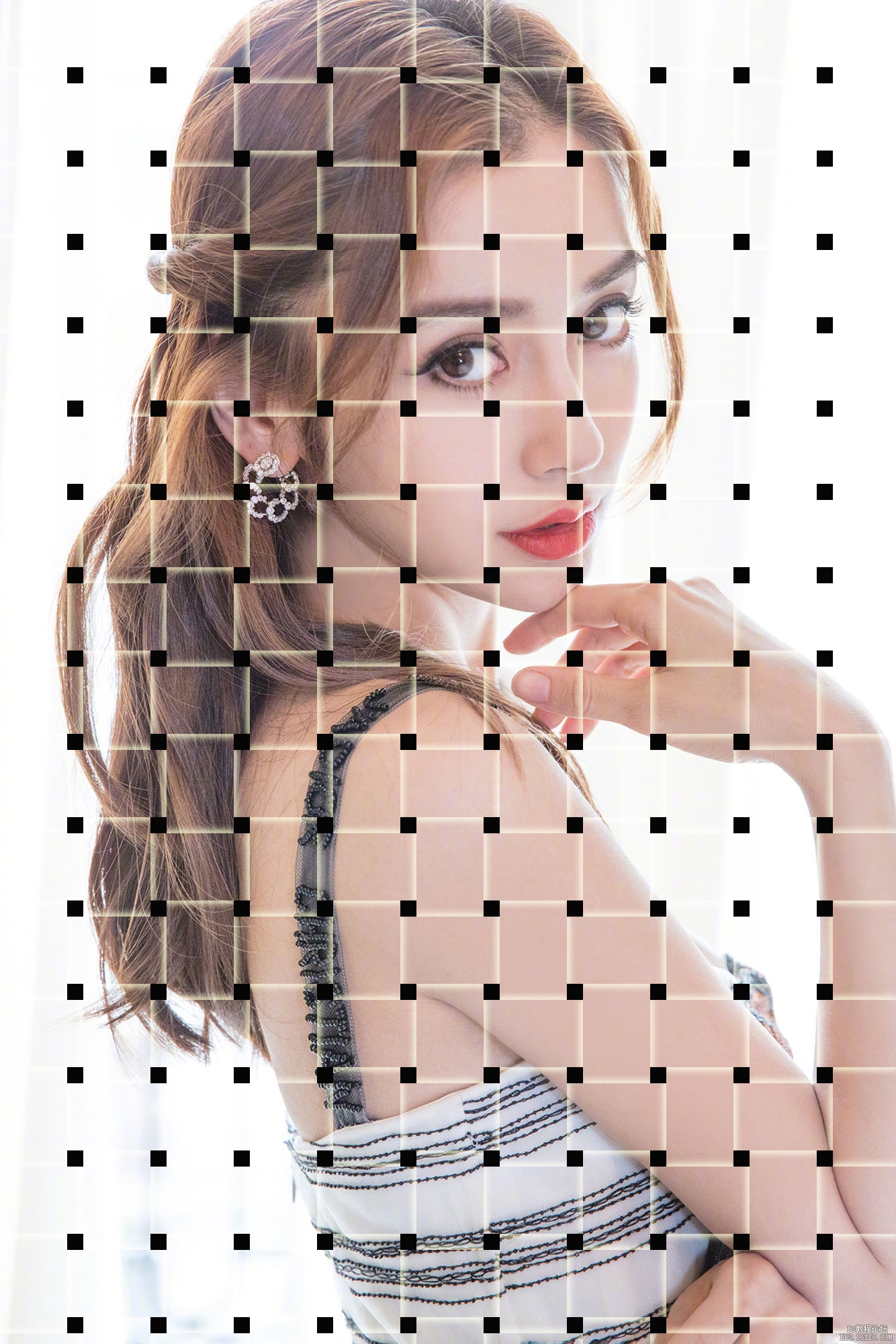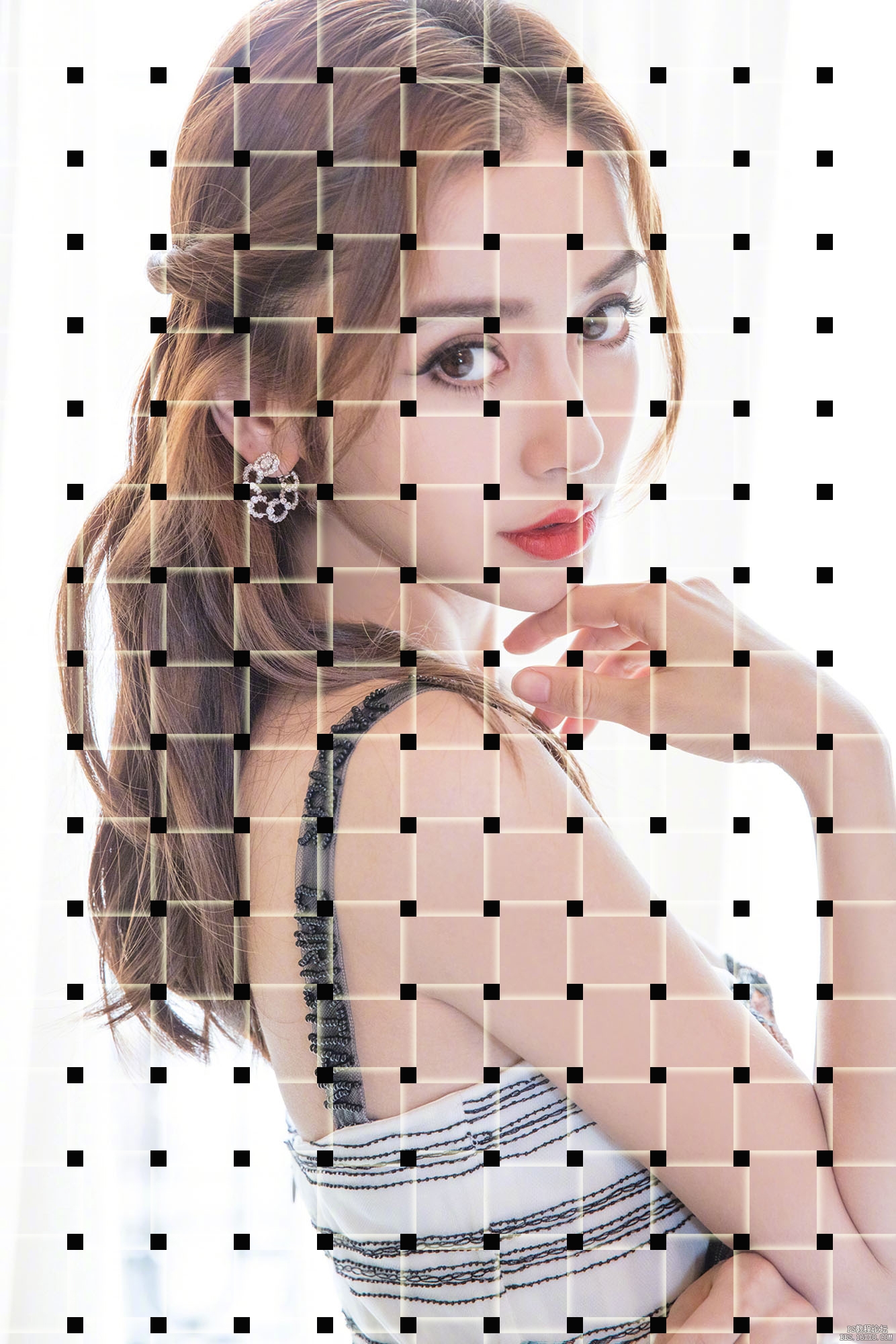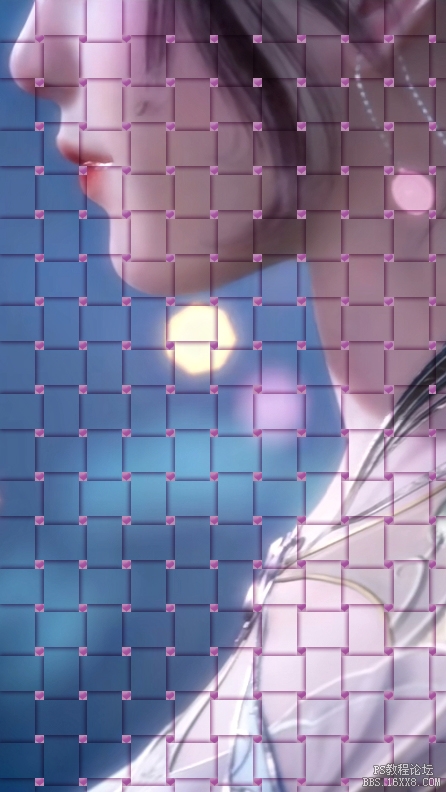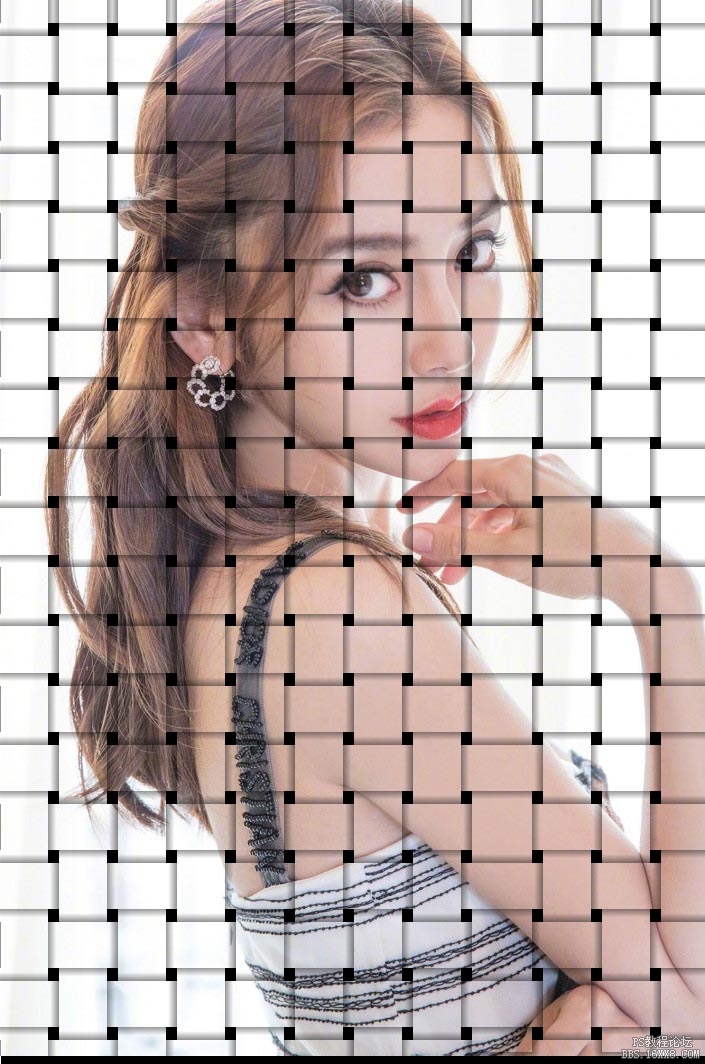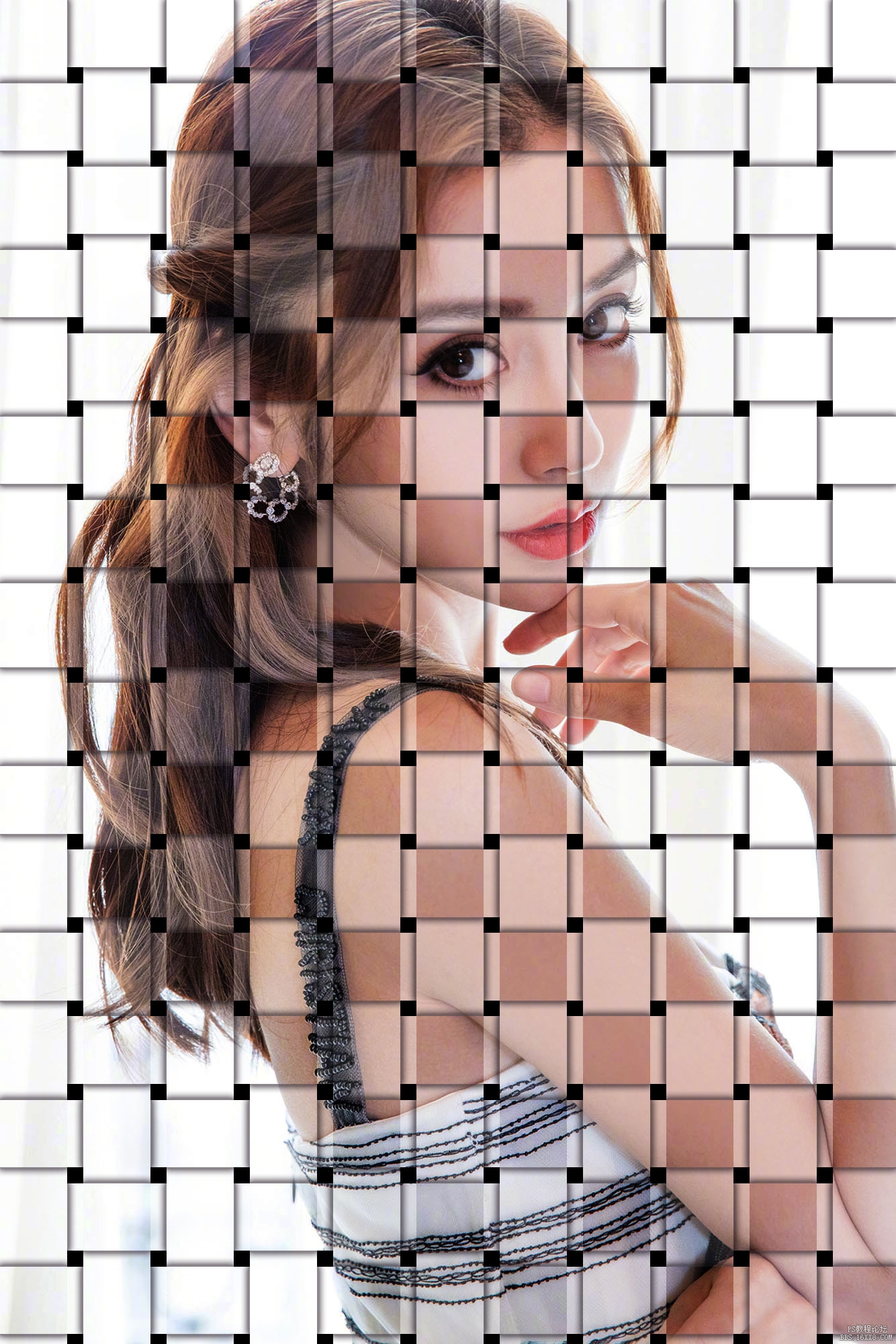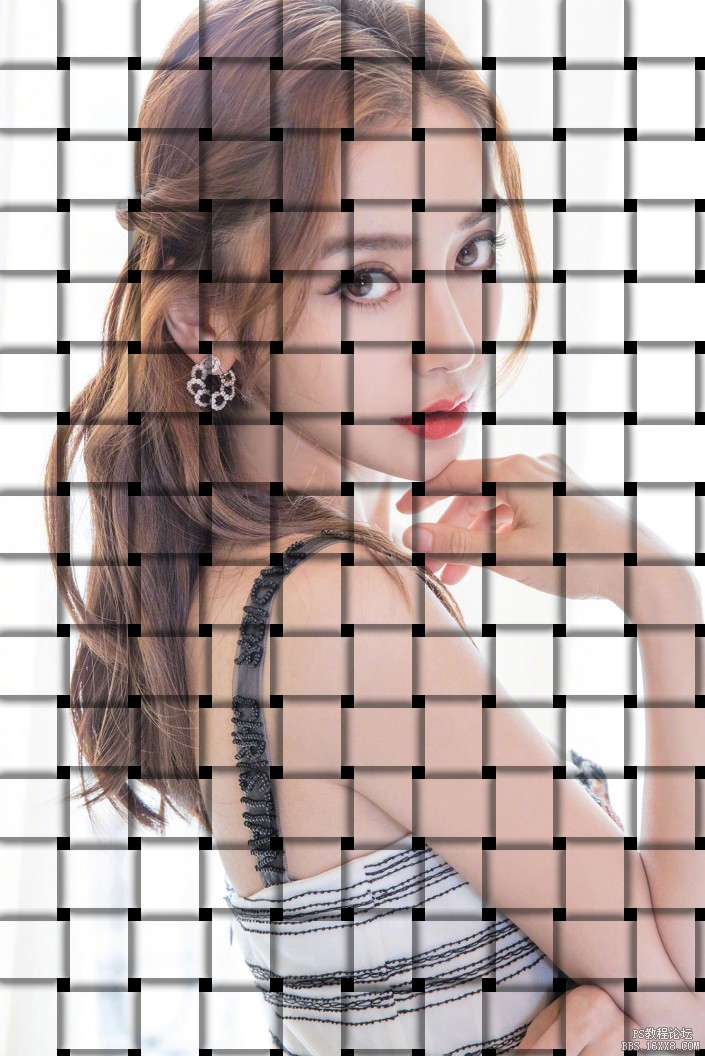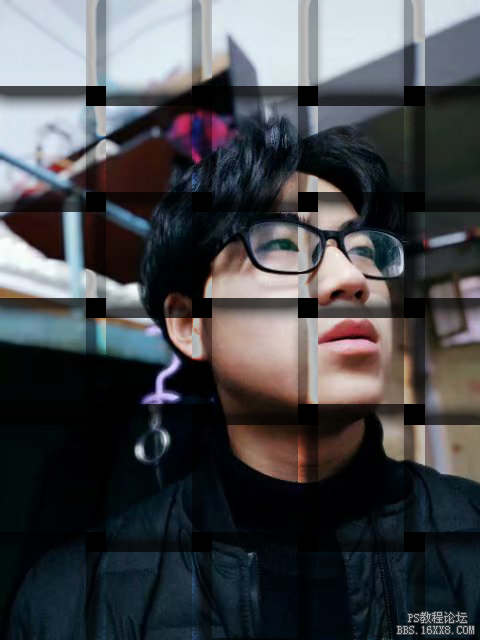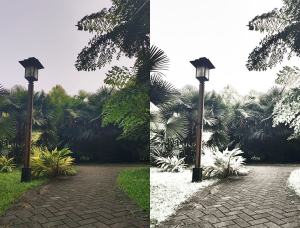编织效果,超详细的人物编织效果照片(3)
来源:www.16xx8.com
作者:www.16xx8.com
学习:20275人次
十八、得到这样一张图片
十九、点击快速蒙版,用油漆桶涂抹剩下的区域
二十、接下来我们退出选区
二十一、现在我们来到“16xx8人像2”图层,Ctrl+J复制得到图层2
二十二、点击图层2,右键混合选项进入图层样式-外发光,进行参数设置,设置如下
二十三、设置完成以后把“16xx8人像2”图层的小眼睛打开
二十四、拷贝图层2样式,粘贴到图层1,把“16xx8人像1”小眼睛打开
二十五、下面我们把鼠标放“16xx8人像1”和图层1两图层中间,按住ALT单击做剪贴蒙版http://www.16xx8.com/tags/38848/,在”16xx8人像2”和图层2中间也做剪贴蒙版
完成:(大家可以细心看一下,我就是在油漆桶时,忘了改容差,所以会有一条黑色的细线,改了就看不到了。)
相信同学们都已经学会了,步骤有点多,详细制作一下吧,相信你会做的更好。
学习 · 提示
相关教程
关注大神微博加入>>
网友求助,请回答!
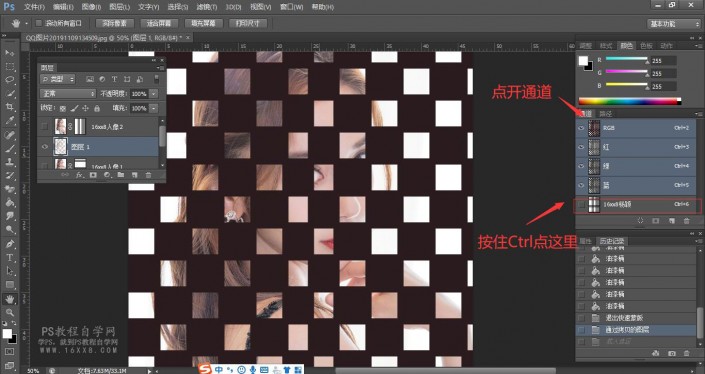
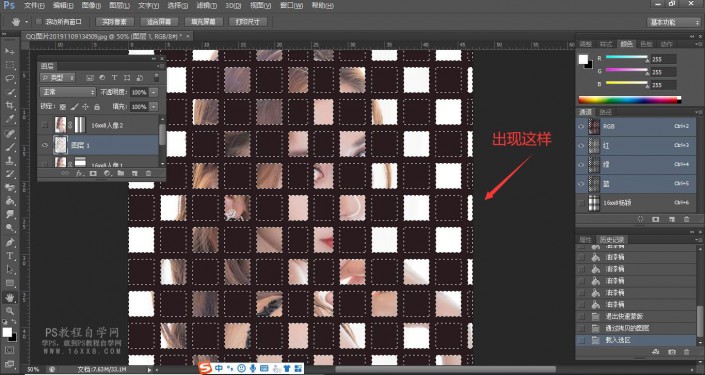
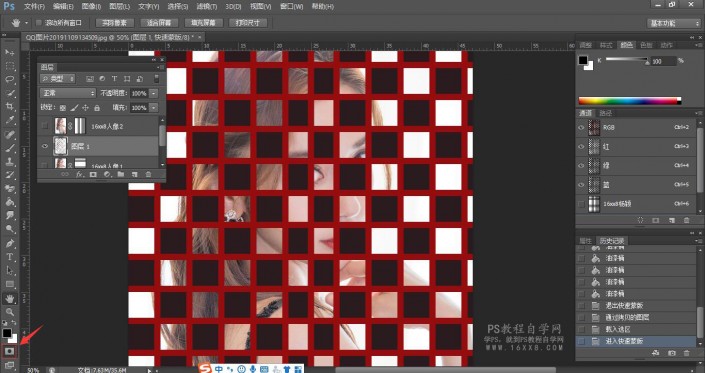
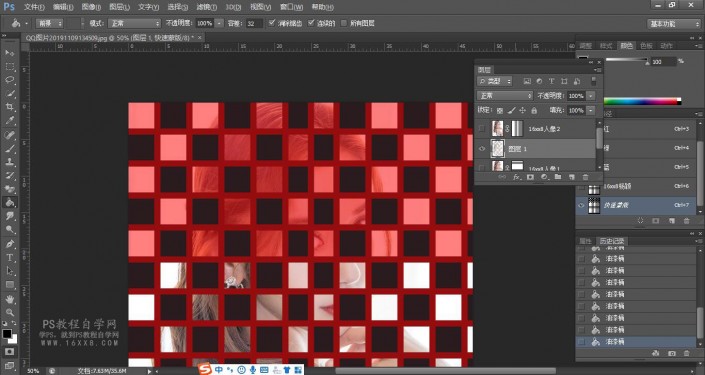
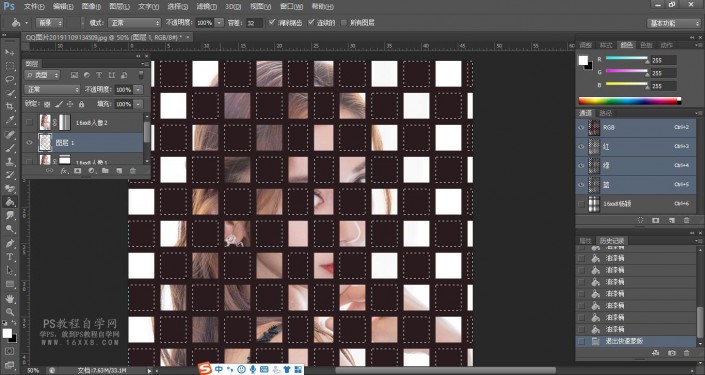
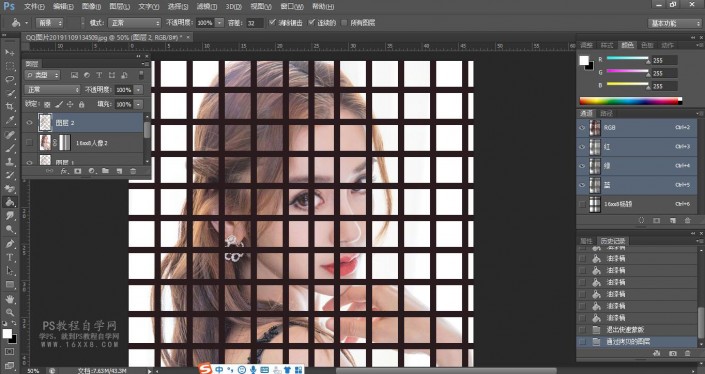
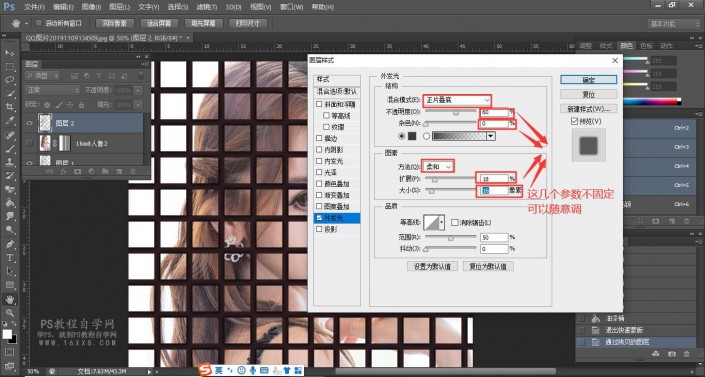
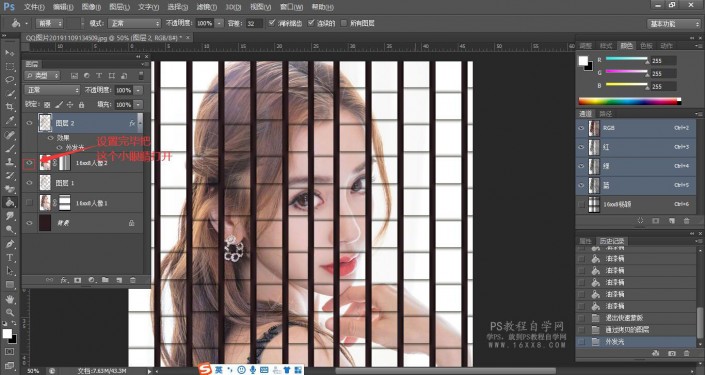
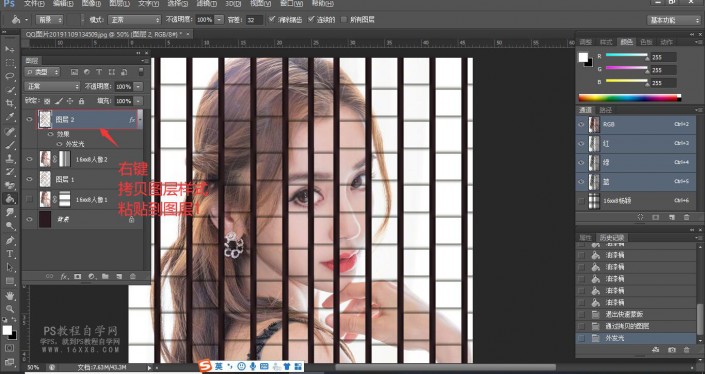
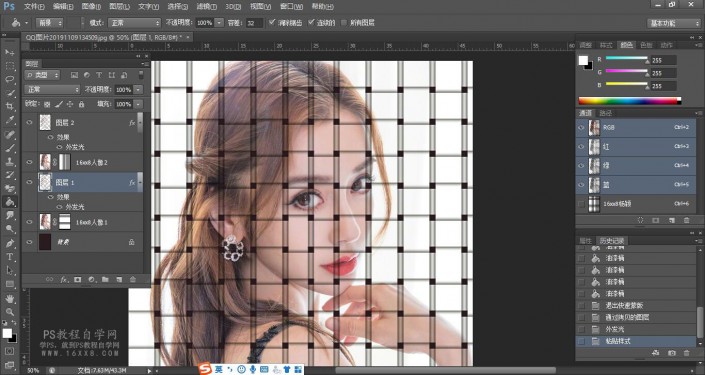
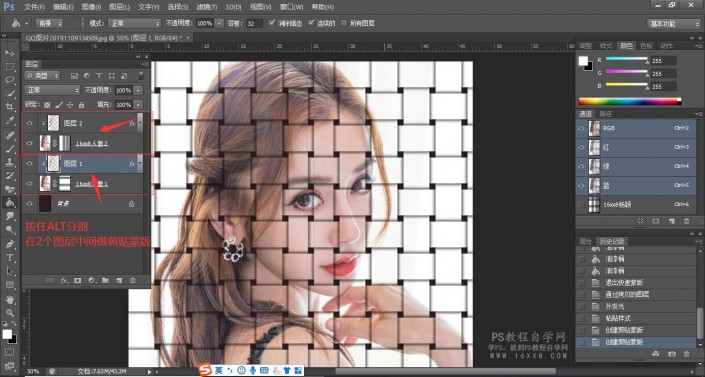
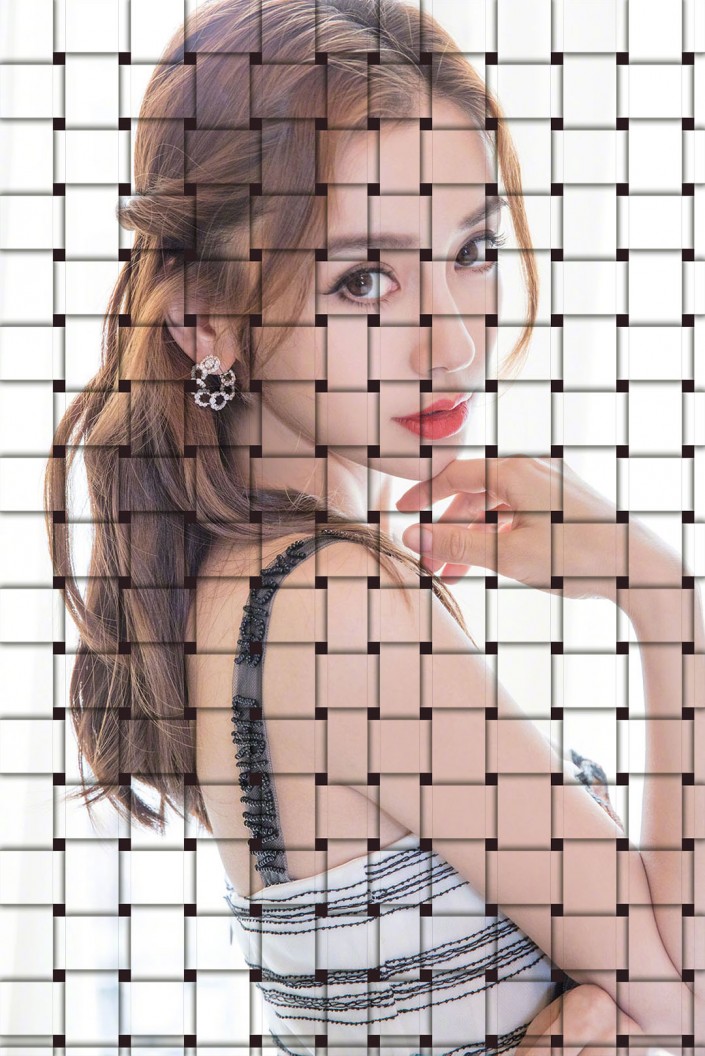 新手学PS请到:www.16xx8.com
新手学PS请到:www.16xx8.com